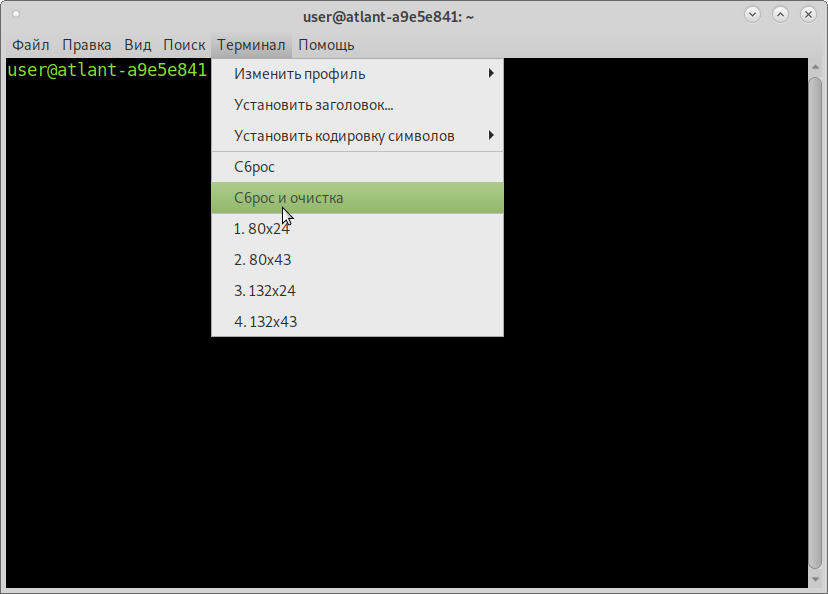¶ MATE Terminal
Терминал MATE - это приложение для эмуляции терминала, которое можно использовать для доступа к оболочке UNIX в среде MATE. С его помощью вы можете запускать любое приложение, предназначенное для работы на терминалах VT102, VT220 и xterm. Терминал MATE также имеет возможность использовать несколько терминалов в одном окне (вкладки) и поддерживает управление различными конфигурациями (профилями).
Чтобы открыть MATE Terminal, нужно выполнить следующие действия:
1. Открыть панель меню в левом нижнем углу.
2. Далее выбрать пункт системные и выбрать вкладку Терминал MATE.
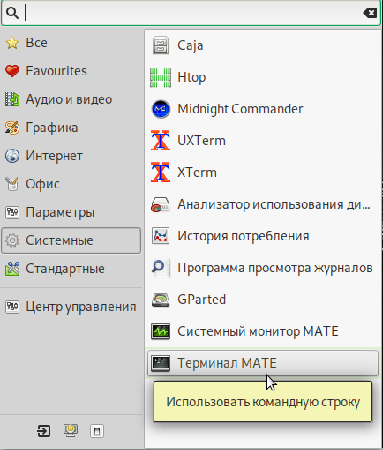
При запуске MATE Terminal отображается следующее окно:
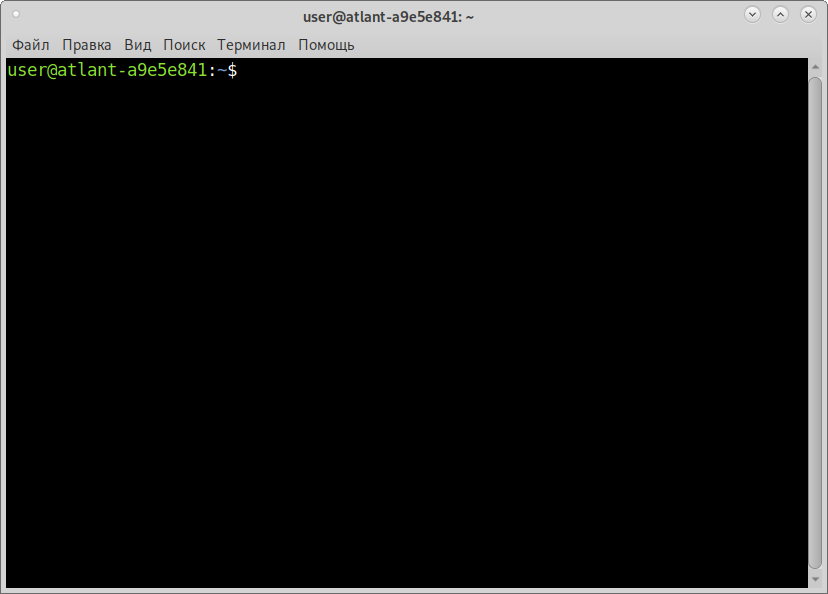
¶ Открытие и закрытие терминалов
¶ Чтобы открыть новое окно терминала:
Выберите Файл ▸ Открыть терминал.
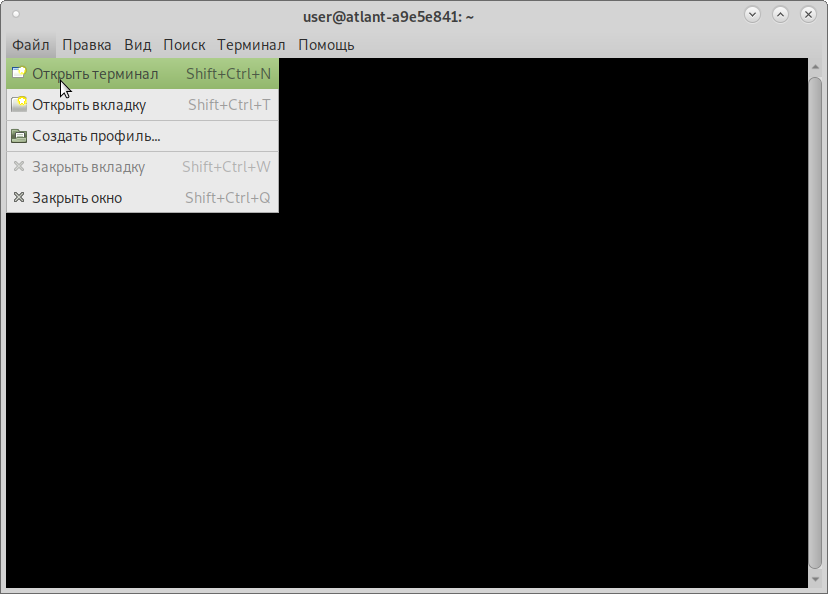
Новый терминал наследует настройки приложения и оболочку по умолчанию от родительского терминала.
¶ Чтобы закрыть окно терминала:
Выберите Файл ▸ Закрыть окно.
Или используйте команду exit
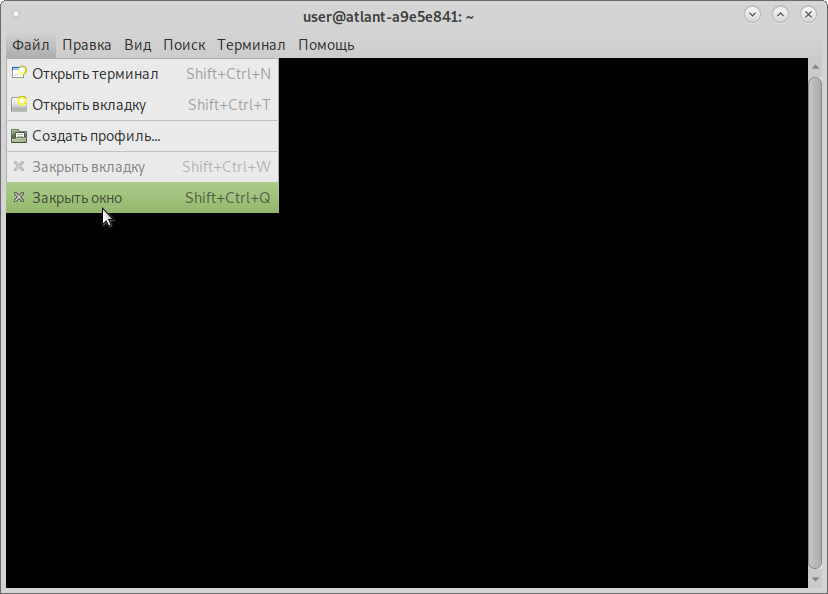
Это действие закрывает терминал и все подпроцессы, которые вы открыли из терминала. Если вы закроете последнее окно терминала, приложение терминала MATE завершит работу.
¶ Чтобы добавить новый терминал с вкладками в окно:
Выберите Файл ▸ Открыть вкладку ▸ По умолчанию или просто Файл ▸ Открыть вкладку, если подменю нет.
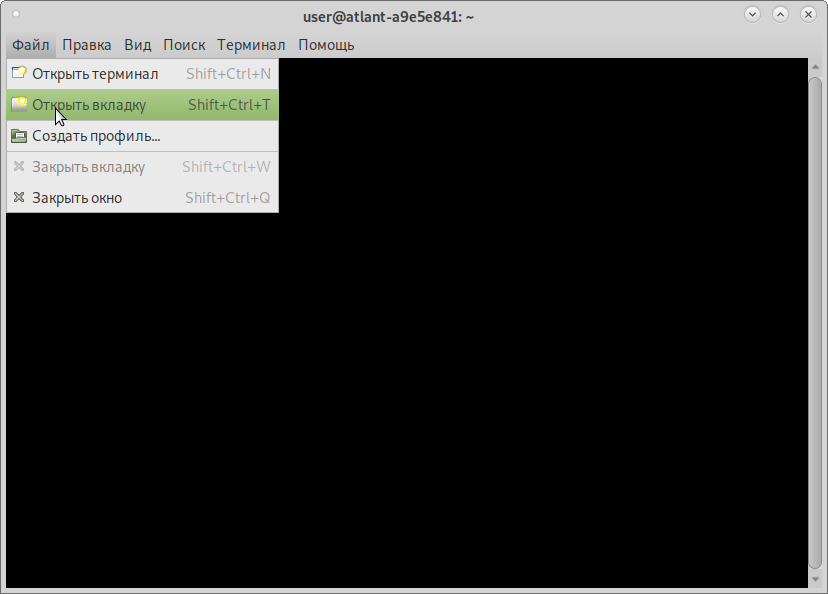
¶ Для отображения терминала с вкладками:
Щелкните вкладку терминала с вкладками, которую вы хотите отобразить, или выберите заголовок вкладки в меню Вкладки.
Кроме того, выберите Вкладки ▸ Следующая вкладка или Вкладки ▸ Предыдущая вкладка, чтобы перемещаться между вкладками.
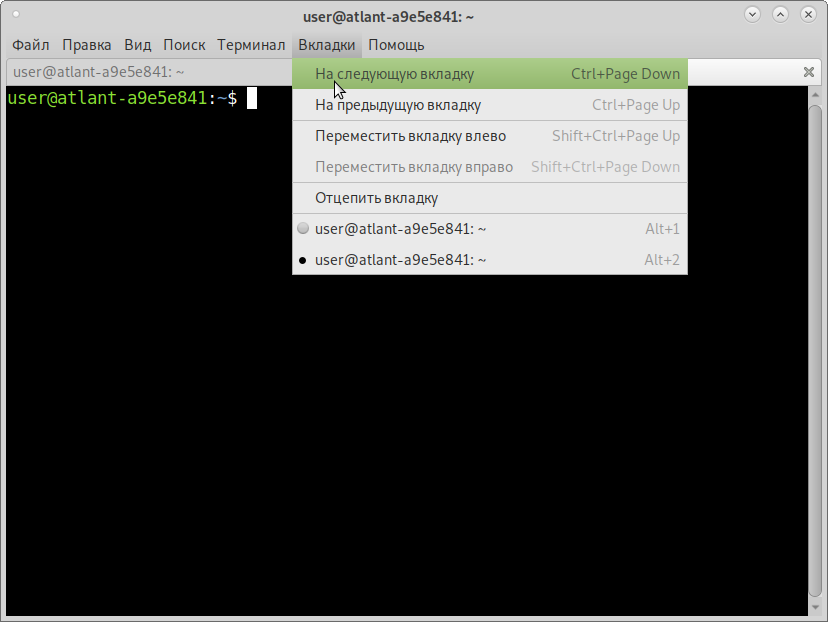
¶ Чтобы закрыть терминал с вкладками:
Отобразите терминал с вкладками, который вы хотите закрыть.
Выберите Файл ▸ Закрыть вкладку.
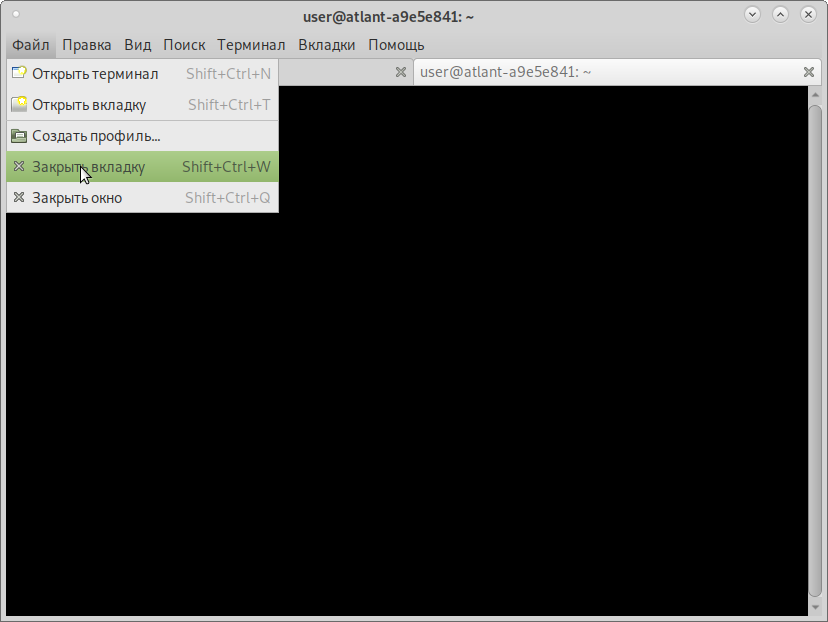
¶ Управление Профилями
¶ Чтобы добавить новый профиль:
1. Выберите Файл ▸ Создать профиль, чтобы открыть диалоговое окно Новый профиль.
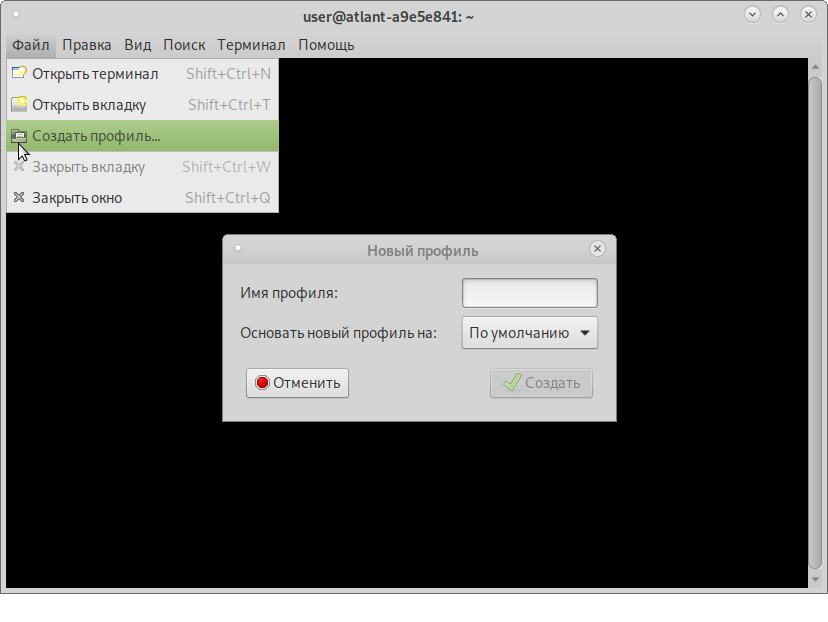
2. Введите новое имя профиля в текстовое поле Имя профиля.
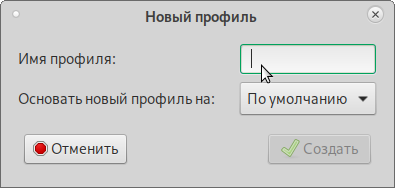
Используйте раскрывающийся список База на, чтобы выбрать профиль, на основе которого вы хотите создать новый профиль.
3. Нажмите кнопку Создать, чтобы открыть диалоговое окно Редактирования профиля.
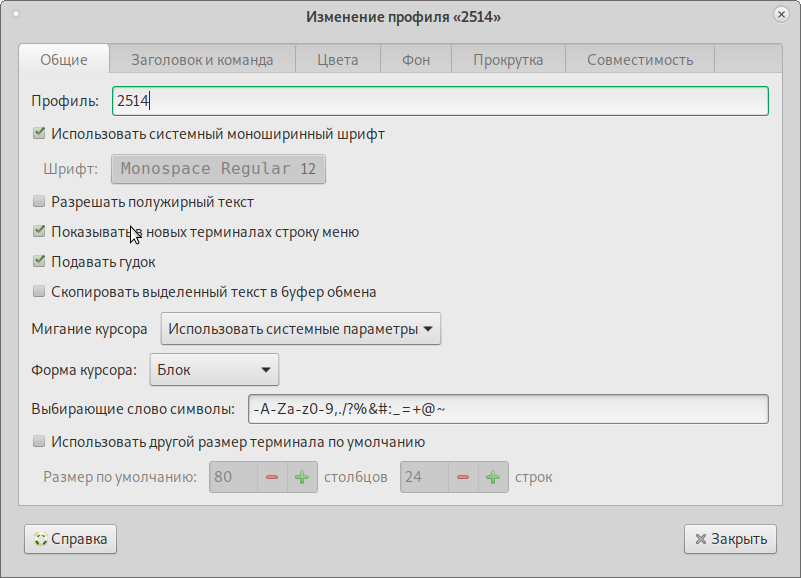
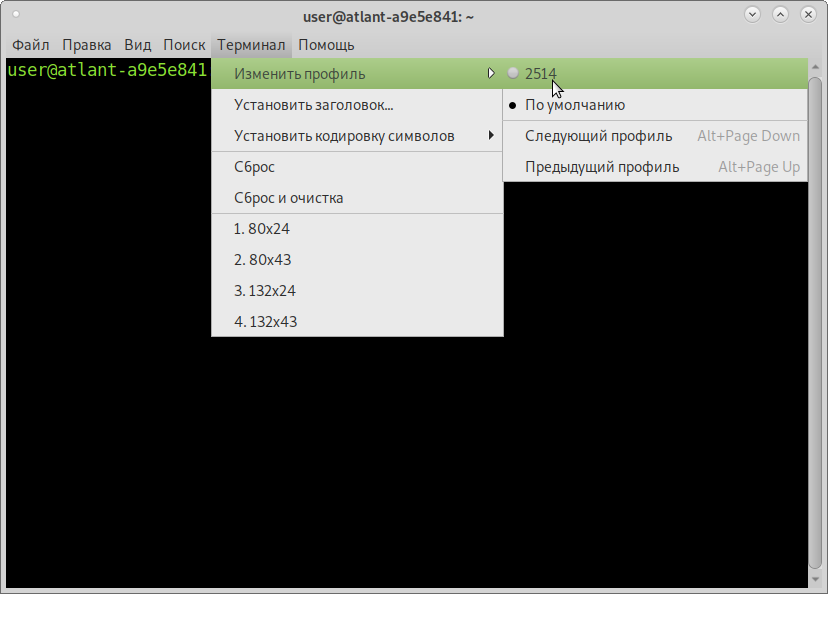
4. Нажмите кнопку Закрыть. Терминал сопряжения добавляет профиль в подменю Терминал ▸ Изменить профиль.
¶ Изменение окна терминала
Чтобы скрыть строку меню:
Выберите Вид ▸ Показать меню.
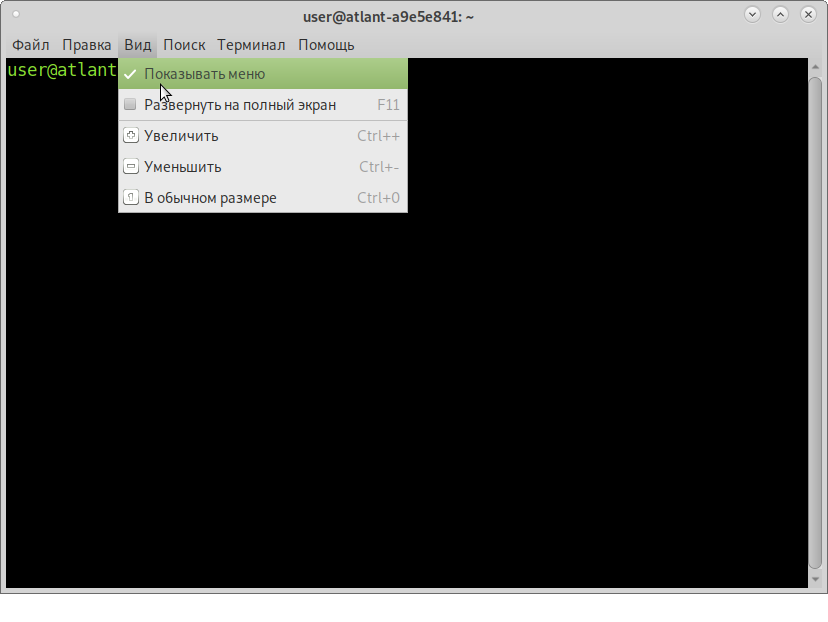
¶ Для отображения окна терминала сопряжения в полно экранном режиме:
Выберите Вид ▸ Развернуть на полный экран. Полно экранный режим отображает текст в окне, которое заполняет весь экран. Окно не содержит оконной рамы или заголовка. Чтобы выйти из этого режима, снова выберите Вид ▸ Развернуть на полный экран.
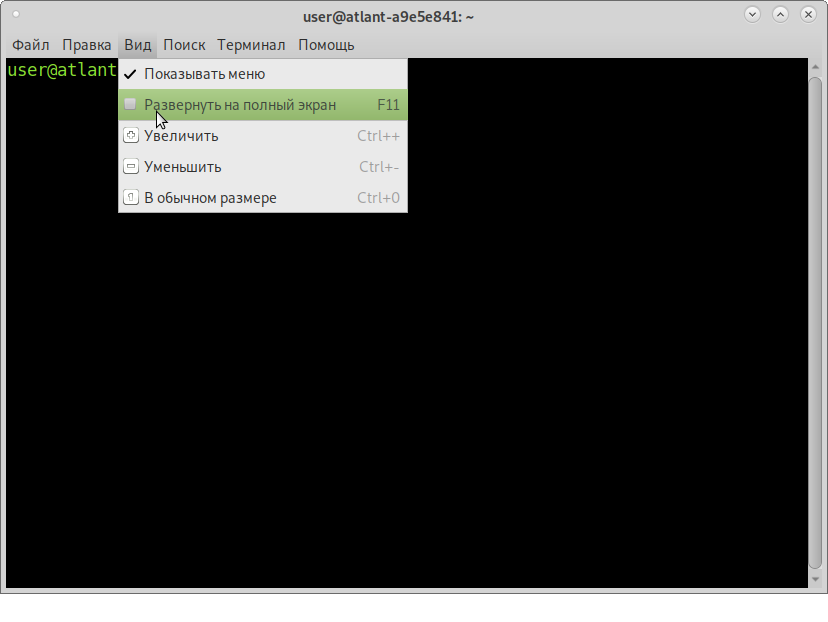
¶ Чтобы изменить внешний вид окна терминала:
Выберите Правка ▸ Параметры профиля.
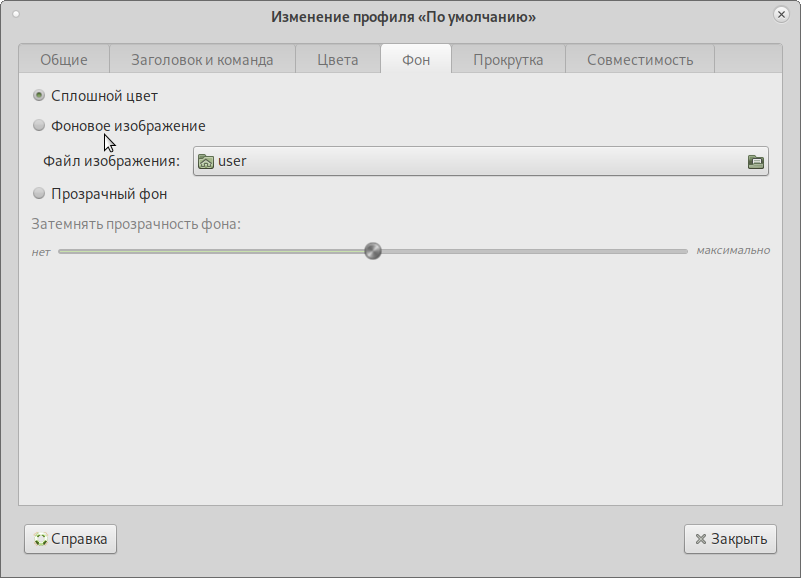
¶ Работа с содержимым окон терминала
¶ Для выделения и копирования текста:
Чтобы скопировать выделенный текст, выберите Правка ▸ Копировать.
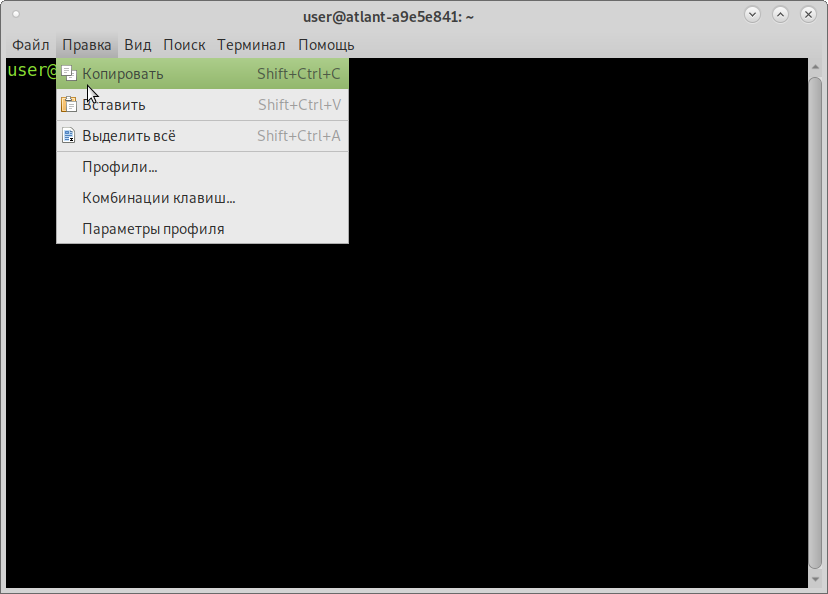
¶ Чтобы вставить текст в терминал:
Выберите Правка ▸ Вставить.
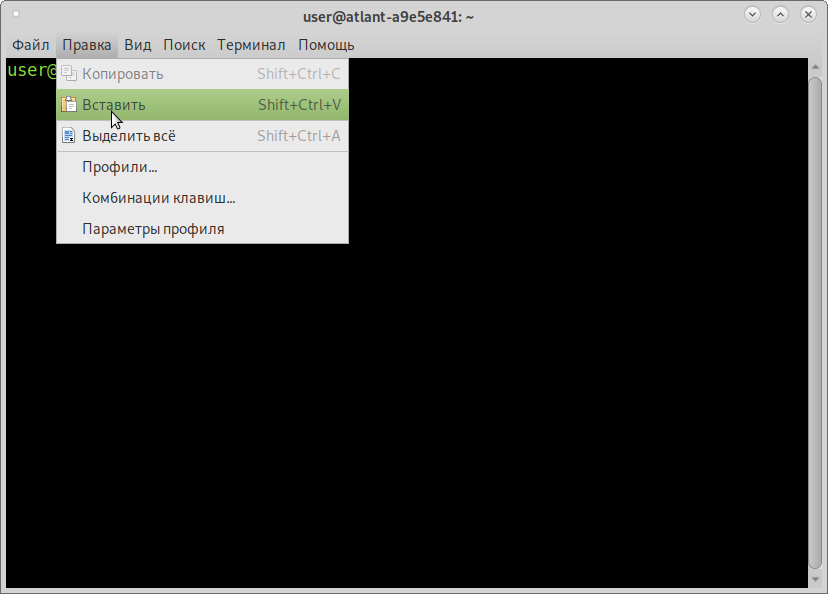
¶ Просмотр настроек сочетаний клавиш
Чтобы просмотреть настройки сочетаний клавиш, определенные для терминала сопряжения, выберите Правка ▸ Комбинация клавиш.
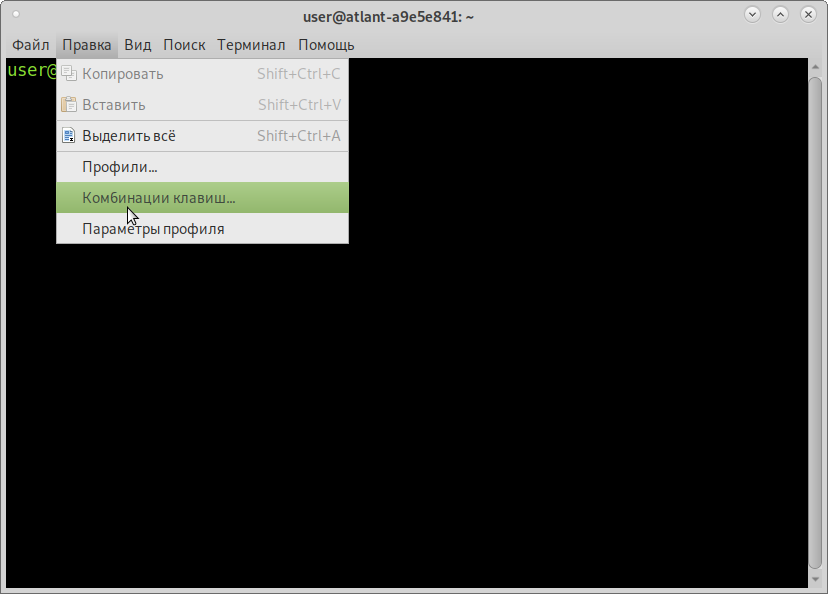
отображается следующее окно:
**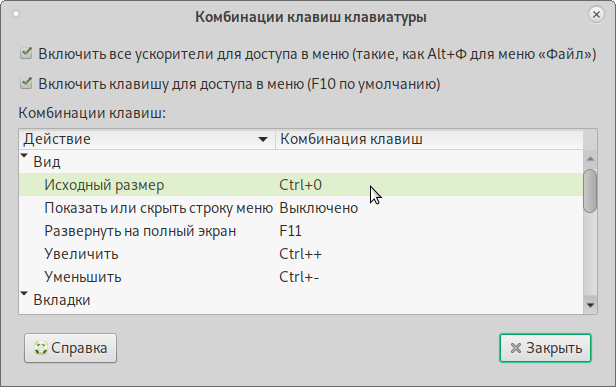
**
¶ Размер текста
Вы можете использовать следующие методы для изменения размера текста в окне терминала сопряжения:
Чтобы увеличить размер текста, выберите Вид ▸ Увеличить.
Чтобы уменьшить размер текста, выберите Вид ▸ Уменьшить масштаб.
Чтобы просмотреть текст в реальном размере, выберите Вид ▸ Обычный размер.
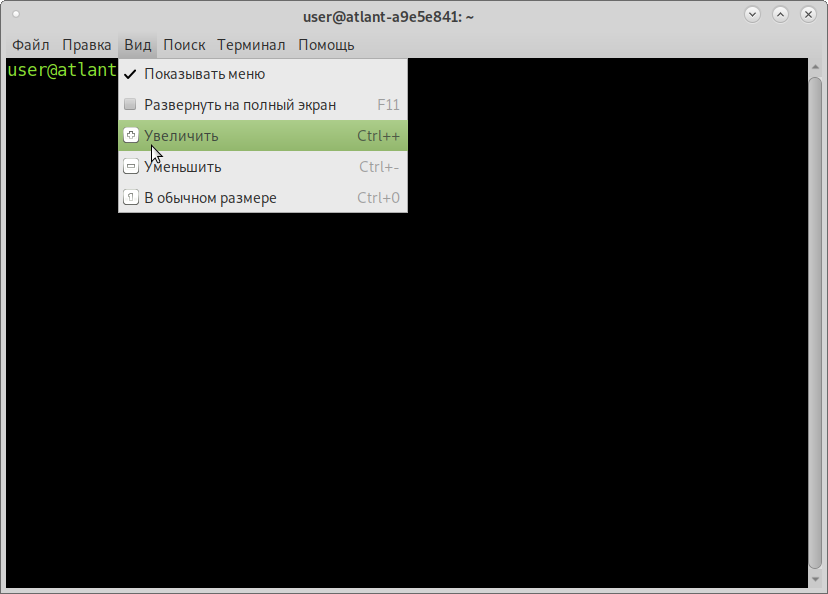
¶ Чтобы изменить название терминала
Чтобы изменить название текущего отображаемого терминала, выполните следующие действия:
1. Выберите Терминал ▸ Установить заголовок.
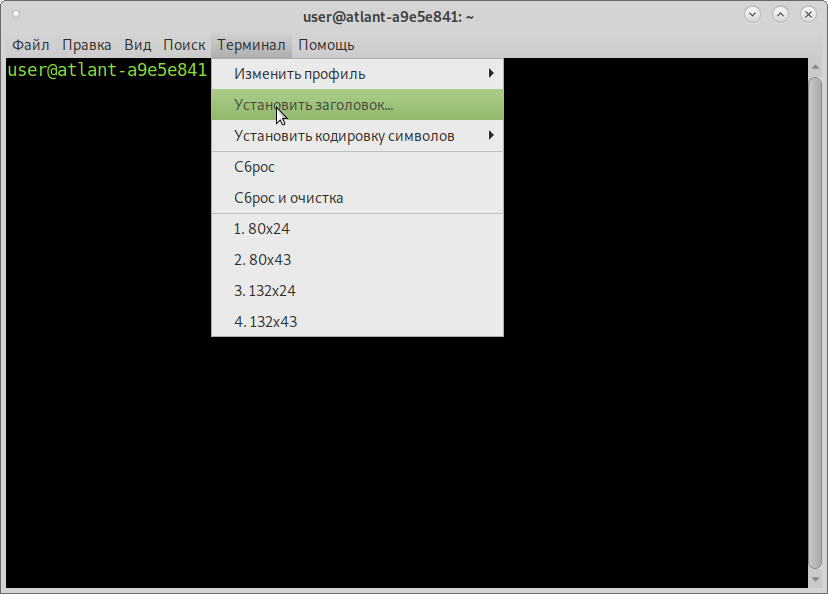
2. Введите новый заголовок в текстовое поле Заголовок. Терминал сопряжения немедленно применяет изменение.

Нажмите кнопку Ок, чтобы закрыть диалоговое окно Задать заголовок.
¶ Чтобы изменить кодировку символов
Чтобы изменить кодировку символов, выберите Терминал ▸ Установить кодировку символов, затем выберите соответствующую кодировку.
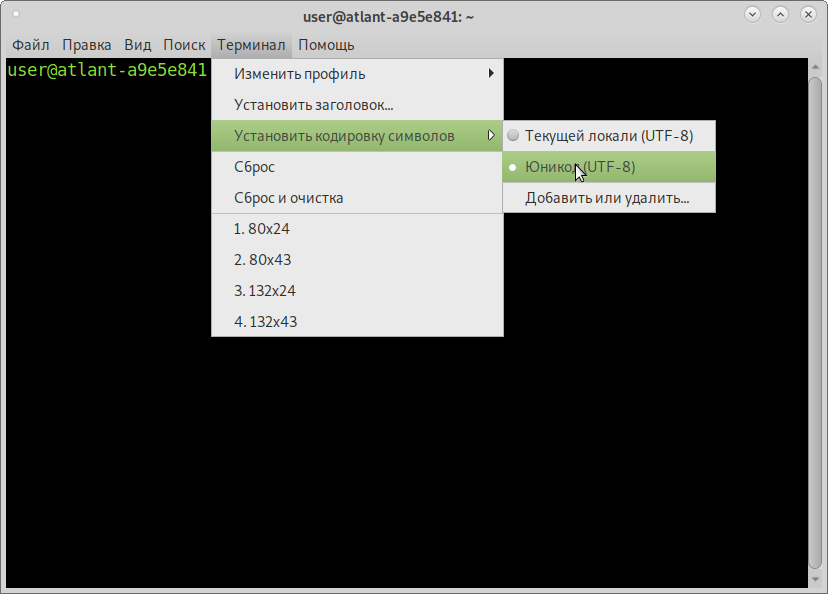
¶ Чтобы изменить список кодировок символов
Чтобы изменить список кодировок символов, отображаемых в меню "Установить кодировку символов", выполните следующие действия:
1. Выберите терминал ▸ Установить кодировку символов ▸ Добавить или Удалить.
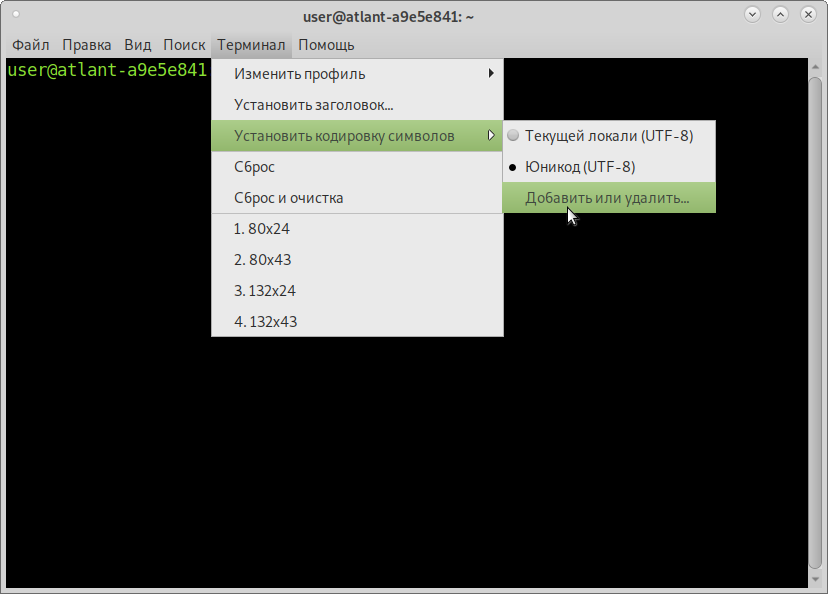
2. Чтобы добавить кодировку в меню Задать кодировку символов, выберите кодировку в списке Доступные кодировки, затем нажмите кнопку со стрелкой вправо.
Чтобы удалить кодировку из меню Установить кодировку символов, выберите кодировку в списке Кодировки, показанном в меню, затем нажмите кнопку со стрелкой влево.
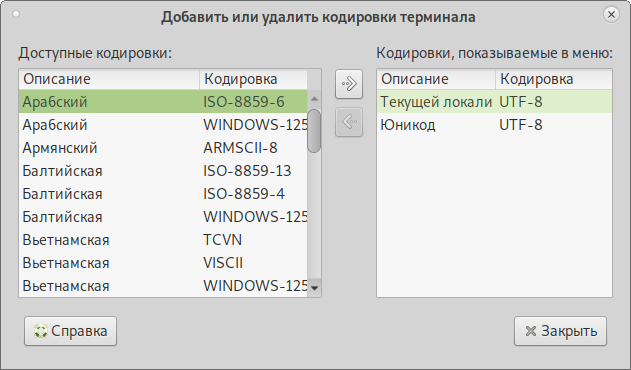
3. Нажмите кнопку Закрыть, чтобы закрыть диалоговое окно Добавление или удаление кодировок терминалов.
¶ Чтобы Восстановить Свой Терминал
В этом разделе даются некоторые советы, если у вас возникли проблемы с терминалами.
Чтобы сбросить состояние терминала:
Выберите Терминал ▸ Сброс.
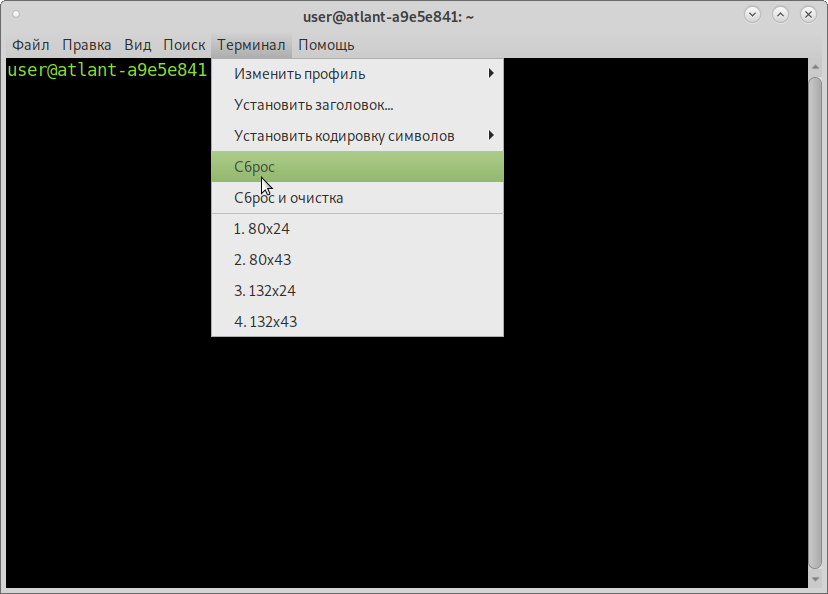
Чтобы сбросить терминал и очистить экран:
Выберите терминал ▸ Сбросить и очистить.
Для очистки вывода терминала так же можно использовать команду clear